ネットプレイはゲームキューブ・WiiエミュDolphinの最大の特徴です。
ニンテンドーWiFi接続の問題や制限などの煩わしさなしに、
オンラインで遊ぶためにどんなGameCubeまたはWiiゲームでも接続することを可能にします。
当初は接続も不安定でしたが定期的に改善されており、
十分動作可能なものになってきておりますので
Dolphinを使っるオンラインプレイのために必要なものの概要を説明します。
必要条件
ます動作させるためのマシンスペックを用意しましょう。
公式で最低必要スペックが公開されています。
OS:Windows(64bit版) – Win7(SP1) / Win8.1 / Win10 (32ビットシステムは動作不可)
CPU:4コア以上の高クロックなCPU
メモリ:最低4GB以上、推奨8GB以上
GPU:Direct3D 11.1 / OpenGL 4.4をサポートするGPU
Intel HD Graphics 4000 以上(CPU内蔵GPU)
となっておりますがパソコンゲームの常識最低動作スペックは当てに
ならないの法則で個人的に推奨のスペックはこちら。
OS:Windows 7 64bit以上 または Linux 64bit (32ビットシステムは動作不可)
CPU:・最低 Intel Core i3 8100 程度のCPU以上
・推奨 Intel Core i7 3770K 程度のCPU以上
メモリ:8GB以上
GPU:・最低 Geforce GTX 750 Ti 程度のGPU以上
・推奨Geforce GTX1050Ti以上のGPU以上
・インターネットの要件はどんなDSLまたはケーブルインターネット接続でも基本的に問題はありません。しかしプレーヤーが増えるにつれてインターーネットの速度が必要になるので、速度早めなものを用意しましょう。
・プレーヤー間のゲームROMは、リージョン【地域ごとに設定されている規格】が一致している必要があります。
※北米版と日本版では接続はできない
ISO、WBFS、その他の圧縮フォーマットは特に問題ありません
一方の側にゲームがないプレーヤーは、「ゲームが見つかりません」というエラーメッセージが表示されます。まだゲームがない場合は、ゲームをDolphinのゲームリストに追加する必要があります。
・すべてのプレイヤーは同じDolphinビルド、できればhttp://dolphin-emu.orgからの最新の開発ビルドを使うべきです。
・特別な設定と保存ファイルのためにネットプレイのための専用のDolphinプロファイルを持っていたほうが便利です。”portable.txt”を使用するか、特別なショートカットを作成して、メインのDolphinプロファイルから分離することができます。
ゲームキューブ・Wiiエミュレーター【Dolphin】の設定法
経験則として、ほとんどの設定はデフォルトに設定する必要があり、オンラインでプレイする前に(ホストまたは仲間入りのWebサイトによる)指示に従って設定するように指示されている特定の設定に従うことが期待されます。
基本設定 全般
デュアルコアを有効にする:オン
チートを有効にする:オフ
制限速度:100%
基本設定 オーディオ
DSPエミュレータエンジン
DSP HLEエミュレーション
ゲームキューブ
スロットA:メモリーカード
スロットB:<なし>
SP1:<なし>
Wii
SDカードを入れる:OFF
グラフィック構成
埋め込みフレームバッファ
CPUからEFBアクセスをスキップする:オン
EFBコピーをテクスチャのみに保存:ON
コントローラ設定
あなたのコントローラ用にGameCubeコントローラのポート1を有効にして設定し(これはホストと参加者の両方に当てはまります)それから参加したいプレイヤーの数に対応する他のポートを有効にします。追加の地元のプレイヤーは2番目または3番目のポートを使用する必要があります。
純正のゲームキューブのコントローラーを設定したい場合はGCコントローラ接続タップが必須
↑接続タップがこれがおすすめ
↑新品のコントローラーが欲しい方
エミュレートされたWiimoteを使用したゲームが起動してフリーズしない場合、通常残りのセッションでは問題なく動作しますが、それ以降の動作は保証されません。
ネットプレイ設定
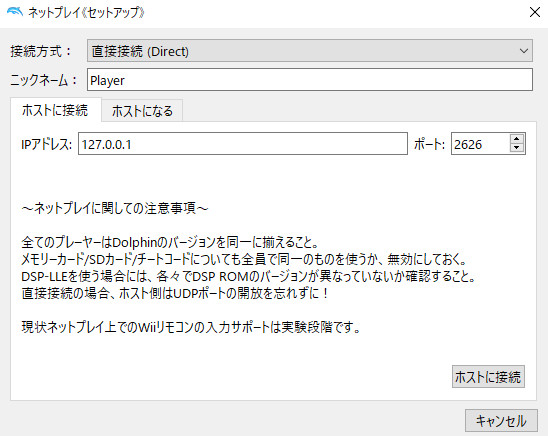
ネットプレイは上のタブにありますツールを選択し、ネットプレイを選択
・ホストに接続する場合は相手のIPアドレスとポートを選択してください
・ホストになる場合はホストになるを選択。
するとゲーム一覧が表示されるので使用したいタイトルを選択。
・パッドバッファの設定方法
GameCubeとWiiの入力は非フレーム間隔でポーリングされるので
バッファは直接フレームに関連しておらず、ゲームごとに異なる可能性があります
できるだけバッファを下げてください。
・コントローラポートの割り当て
デフォルトでは、各コンピュータの最初のポートのプレイヤーのみが使用されます。ホストはプレーヤー1になり、最初の参加者はプレーヤー2になります。しかし、ホストはポートの順序を変更し、同じコンピューターのセカンダリープレーヤーを招待することができます。そうするためには、単に「Assign Controller Ports」ボタンを押して、それからそれらの名前をそれぞれポート番号に追加
・観客の設定
Spectatorは接続されているコンピューターで、コントローラーは割り当てられていません。これは、「Configure Pads」ウィンドウ(ホストのみがアクセス可能)に移動して、いずれかのコントローラーポートから観客の名前を削除することで実行できます。観客は遅れや待ち時間を引き起こすことはありませんが、それでもネットプレイセッションを見ることができます。
・ポーリングレートを下げる
このオプションは、ゲームの設定された間隔ではなく、フレームごとに2回だけコントローラをポーリングすることで、ネットワーク使用量を大幅に減らすことができます。これはテストされたゲームで問題を引き起こすことはありませんが、テストは包括的ではなかったので、エッジケースが存在するかもしれません。
・ホスト入力
これにより、入力がゲームに送信されるタイミングをホストが制御できるようになり、バッファリングの観点からプレイヤー同士を効果的に切り離すことができます。これにより、プレイヤーは全員の接続ではなく、ホストへの接続のみに基づいてレイテンシを持つことができます。このモードでは、バッファの動作が異なります。ホストには常に待ち時間がありません。バッファ設定は、バッファされた入力の量が設定された制限を超えたときに、途切れを防ぎ、スピードアップします。入力遅延は、代わりにホストへのpingに基づいています。
これにより、不安定な接続でのゲームプレイがスムーズになるだけでなく、他のプレイヤーよりもレイテンシーがはるかに大きいプレイヤーが、全員のレイテンシーを増やすことなくプレイできるようになります。しかし、これはレイテンシの公平性を犠牲にしているため、競争の激しいプレーには適していません。
































































